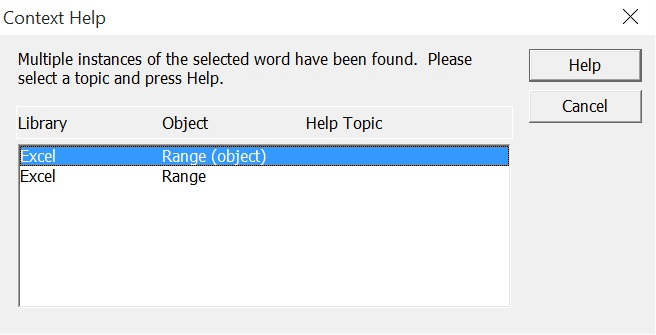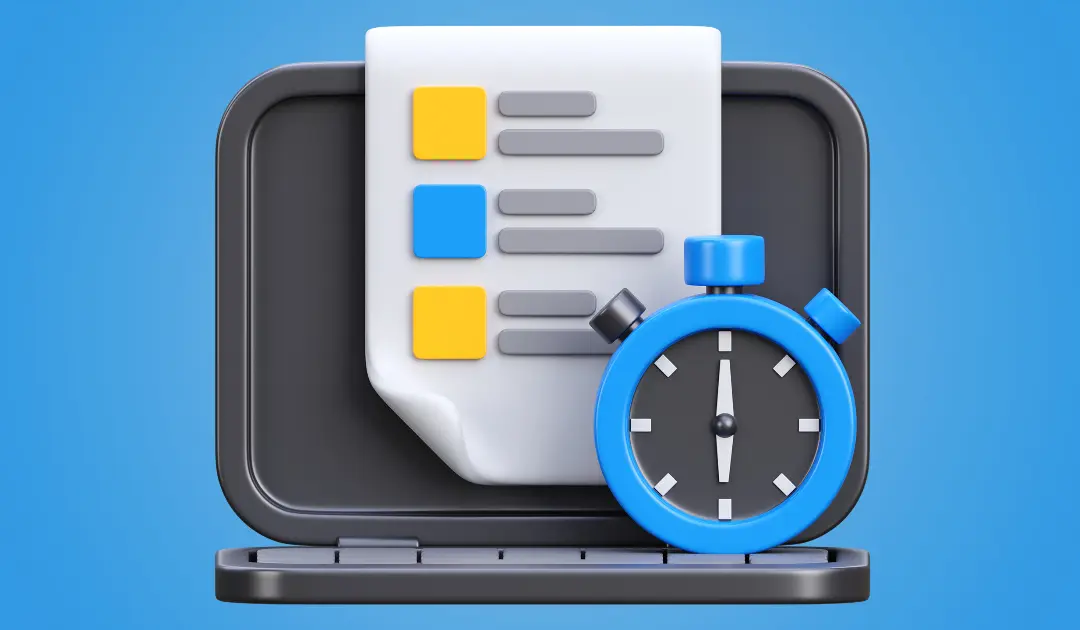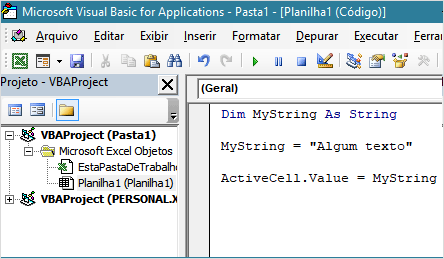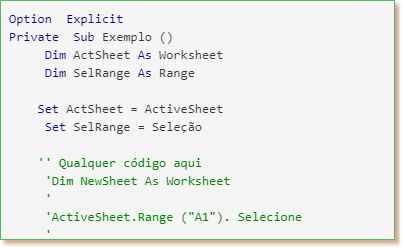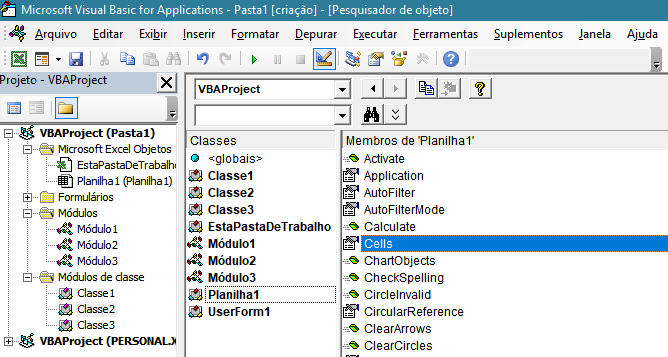Como Salvar e Fechar uma Pasta de Trabalho com VBA

Aprenda como salvar e fechar uma pasta de trabalho com VBA no Excel. Tutorial passo a passo com exemplos práticos de código para automatizar suas tarefas.
Automatizar tarefas no Excel é fundamental para aumentar a produtividade, e saber como salvar e fechar uma pasta de trabalho com VBA é uma habilidade essencial para qualquer usuário que trabalhe com planilhas regularmente. O VBA (Visual Basic for Applications) permite criar rotinas automatizadas que executam essas ações de forma rápida e eficiente.
Neste guia completo, você aprenderá diferentes métodos para salvar e fechar uma pasta de trabalho com VBA, desde comandos básicos até técnicas mais avançadas que incluem tratamento de erros e validações.
Índice
- Por que Usar VBA para Salvar e Fechar Pastas de Trabalho?
- Métodos Básicos para Salvar e Fechar uma Pasta de Trabalho com VBA
- Exemplos Avançados Passo a Passo
- Comandos Específicos para Diferentes Situações
- Melhores Práticas
- Conclusão
- Perguntas Frequentes
- 1. Como salvar e fechar uma pasta de trabalho com VBA sem perguntas ao usuário?
- 2. É possível salvar e fechar uma pasta de trabalho com VBA em formato específico?
- 3. Como verificar se há mudanças não salvas antes de fechar?
- 4. Posso salvar pasta de trabalho específica no Excel com VBA em vez da ativa?
- 5. Como tratar erros ao salvar uma pasta de trabalho com VBA?
Por que Usar VBA para Salvar e Fechar Pastas de Trabalho?
Quando você precisa salvar e fechar uma pasta de trabalho com VBA, você obtém várias vantagens:
- Automação completa: Elimina a necessidade de intervenção manual
- Consistência: Garante que o processo seja sempre executado da mesma forma
- Eficiência: Economiza tempo em tarefas repetitivas
- Controle avançado: Permite adicionar validações e tratamento de erros
Métodos Básicos para Salvar e Fechar uma Pasta de Trabalho com VBA
1. Método Simples - Save e Close
O método mais direto para salvar e fechar uma pasta de trabalho com VBA utiliza os comandos Save e Close:
Sub SalvarEFecharSimples()
' Salva a pasta de trabalho ativa
ActiveWorkbook.Save
' Fecha a pasta de trabalho ativa
ActiveWorkbook.Close
End Sub
2. Salvando com Nome Específico
Para salvar e fechar uma pasta de trabalho com VBA com um nome específico:
Sub SalvarComNomeEFechar()
' Salva com nome específico
ActiveWorkbook.SaveAs "C:\Documentos\MinhaPlaniha.xlsx"
' Fecha a pasta de trabalho
ActiveWorkbook.Close
End Sub
3. Método Combinado - SaveAs e Close
Uma forma mais eficiente de salvar e fechar uma pasta de trabalho com VBA é usar o parâmetro do método Close:
Sub SalvarEFecharCombinado()
' Salva e fecha em uma única operação
ActiveWorkbook.Close SaveChanges:=True
End Sub
Exemplos Avançados Passo a Passo
Exemplo 1: Salvar e Fechar com Verificação de Existência
Este exemplo mostra como salvar e fechar uma pasta de trabalho com VBA verificando se o arquivo já existe:
Sub SalvarEFecharComVerificacao()
Dim nomeArquivo As String
Dim caminhoCompleto As String
' Define o nome e caminho do arquivo
nomeArquivo = "RelatorioMensal.xlsx"
caminhoCompleto = "C:\Relatorios\" & nomeArquivo
' Verifica se o arquivo já existe
If Dir(caminhoCompleto) <> "" Then
' Se existir, pergunta se deseja substituir
If MsgBox("O arquivo já existe. Deseja substituir?", vbYesNo) = vbYes Then
ActiveWorkbook.SaveAs caminhoCompleto
End If
Else
' Se não existir, salva normalmente
ActiveWorkbook.SaveAs caminhoCompleto
End If
' Fecha a pasta de trabalho
ActiveWorkbook.Close
End Sub
Exemplo 2: Salvar e Fechar Múltiplas Pastas de Trabalho
Para salvar e fechar uma pasta de trabalho com VBA quando há múltiplos arquivos abertos:
Sub SalvarEFecharTodas()
Dim wb As Workbook
' Loop através de todas as pastas abertas
For Each wb In Workbooks
' Pula a pasta pessoal (PERSONAL.XLSB)
If wb.Name <> "PERSONAL.XLSB" Then
' Salva e fecha cada pasta
wb.Close SaveChanges:=True
End If
Next wb
End Sub
Exemplo 3: Salvar e Fechar com Tratamento de Erros
Um método robusto para salvar e fechar uma pasta de trabalho com VBA incluindo tratamento de erros:
Sub SalvarEFecharComTratamentoErros()
On Error GoTo TratarErro
' Tenta salvar a pasta de trabalho
ActiveWorkbook.Save
' Informa sucesso
MsgBox "Arquivo salvo com sucesso!"
' Fecha a pasta de trabalho
ActiveWorkbook.Close
Exit Sub
TratarErro:
MsgBox "Erro ao salvar o arquivo: " & Err.Description
' Fecha sem salvar em caso de erro
ActiveWorkbook.Close SaveChanges:=False
End Sub
Comandos Específicos para Diferentes Situações
Salvando em Diferentes Formatos
Quando você precisa salvar e fechar uma pasta de trabalho com VBA em formatos específicos:
Sub SalvarEmDiferentesFormatos()
Dim nomeBase As String
nomeBase = "C:\Documentos\Arquivo"
' Salva como Excel (.xlsx)
ActiveWorkbook.SaveAs nomeBase & ".xlsx", xlOpenXMLWorkbook
' Salva como CSV
ActiveWorkbook.SaveAs nomeBase & ".csv", xlCSV
' Salva como PDF
ActiveWorkbook.ExportAsFixedFormat xlTypePDF, nomeBase & ".pdf"
' Fecha a pasta
ActiveWorkbook.Close
End Sub
Desabilitando Alertas
Para salvar e fechar uma pasta de trabalho com VBA sem exibir alertas:
Sub SalvarSemAlertas()
' Desabilita alertas
Application.DisplayAlerts = False
' Salva e fecha
ActiveWorkbook.Close SaveChanges:=True
' Reabilita alertas
Application.DisplayAlerts = True
End Sub
Melhores Práticas
Ao salvar e fechar uma pasta de trabalho com VBA, considere estas práticas:
- Sempre inclua tratamento de erros para evitar interrupções inesperadas
- Verifique se há mudanças não salvas antes de fechar
- Use caminhos absolutos para maior confiabilidade
- Teste seu código em diferentes cenários
- Documente seu código com comentários claros
Exemplo de Código com Melhores Práticas
Sub SalvarEFecharMelhoresPraticas()
Dim wb As Workbook
Dim caminhoArquivo As String
' Define a pasta de trabalho ativa
Set wb = ActiveWorkbook
' Verifica se há mudanças não salvas
If wb.Saved = False Then
' Define caminho para salvar
caminhoArquivo = wb.Path & "\" & wb.Name
' Tratamento de erros
On Error GoTo TratarErro
' Desabilita alertas temporariamente
Application.DisplayAlerts = False
' Salva a pasta
wb.Save
' Informa sucesso
Debug.Print "Arquivo salvo: " & caminhoArquivo
' Reabilita alertas
Application.DisplayAlerts = True
' Fecha a pasta
wb.Close
Else
' Se já estiver salvo, apenas fecha
wb.Close
End If
Exit Sub
TratarErro:
Application.DisplayAlerts = True
MsgBox "Erro ao salvar: " & Err.Description
wb.Close SaveChanges:=False
End Sub
Conclusão
Dominar as técnicas para salvar e fechar uma pasta de trabalho com VBA é fundamental para automatizar eficientemente suas tarefas no Excel. Desde métodos básicos usando Save e Close até implementações avançadas com tratamento de erros e verificações, essas habilidades permitirão que você crie soluções robustas e confiáveis.
Lembre-se de sempre testar seu código em diferentes cenários e incluir tratamento de erros adequado quando implementar rotinas para salvar e fechar uma pasta de trabalho com VBA. Isso garantirá que suas automações funcionem de forma consistente e profissional.
Perguntas Frequentes
1. Como salvar e fechar uma pasta de trabalho com VBA sem perguntas ao usuário?
Use Application.DisplayAlerts = False antes do comando e Application.DisplayAlerts = True depois:
Application.DisplayAlerts = False
ActiveWorkbook.Close SaveChanges:=True
Application.DisplayAlerts = True
2. É possível salvar e fechar uma pasta de trabalho com VBA em formato específico?
Sim, use o método SaveAs com o parâmetro de formato:
ActiveWorkbook.SaveAs "arquivo.xlsx", xlOpenXMLWorkbook
ActiveWorkbook.Close
3. Como verificar se há mudanças não salvas antes de fechar?
Use a propriedade Saved:
If ActiveWorkbook.Saved = False Then
ActiveWorkbook.Save
End If
ActiveWorkbook.Close
4. Posso salvar pasta de trabalho específica no Excel com VBA em vez da ativa?
Sim, referencie a pasta específica:
Workbooks("NomeDoArquivo.xlsx").Close SaveChanges:=True
5. Como tratar erros ao salvar uma pasta de trabalho com VBA?
Implemente tratamento de erros com On Error GoTo:
On Error GoTo TratarErro
ActiveWorkbook.Save
ActiveWorkbook.Close
Exit Sub
TratarErro:
MsgBox "Erro: " & Err.Description
ActiveWorkbook.Close SaveChanges:=False